Настраиваем Windows на автоматическое завершение задач, которые повисли и перестали отвечать: 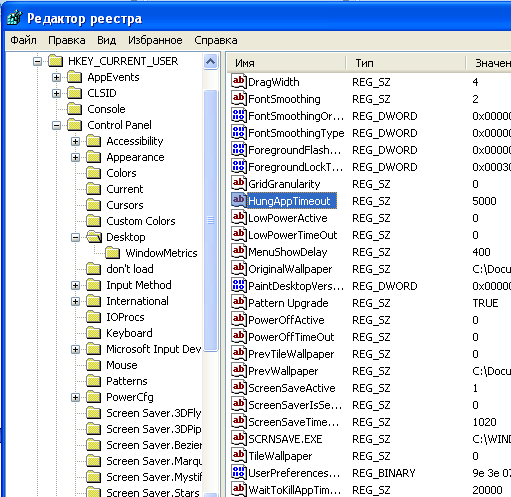
Порой так случается, что некоторая программа зависает, то есть не реагирует на обращение к ней. Тогда приходится принудительно завершать данное приложение, например, посредством выбора команды <Закрыть> меню, появляющегося при щелчке правой кнопкой мыши по иконке программы, или используя Диспетчер задач (вызывается сочетанием клавиш [Ctrl]+[Shift]+[Esc]). Однако можно сделать так, чтобы Windows автоматически завершала зависшие приложения. Для этого выполните следующие действия:1. Запустите редактор реестра (regedit.exe);2. Откройте ветвь [HKEY_CURRENT_ USER Control Panel Desktop]. Здесь есть несколько необходимых нам ключей:— Ключ HungAppTimeout определяет время, по прошествии которого не отвечающее приложение считается зависшим (по умолчанию это 5000 миллисекунд). Измените значение ключа на необходимое.— Ключ WaitToKillAppTimeout задает время ожидания перед завершением зависшего приложения (по умолчанию 20000 миллисекунд). Измените значение ключа на необходимое.— Присвоив ключу AutoEndTasks значение <1>, вы разрешите системе завершать зависшие процессы автоматически.3. Закройте редактор реестра и перегрузите систему.Следует обязательно обратить внимание на то, что при установке слишком малых значений в перечисленных выше ключах могут возникнуть проблемы с автозавершением запущенных задач. Это связано с тем, что приложение на самом деле может длительное время не отвечать на запросы пользователя в случае достаточно большой загруженности процессора его выполнением или работой с другими программами.
|

